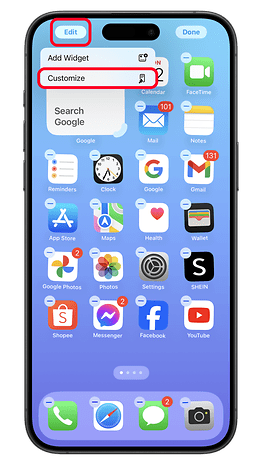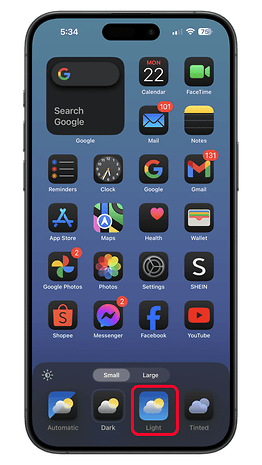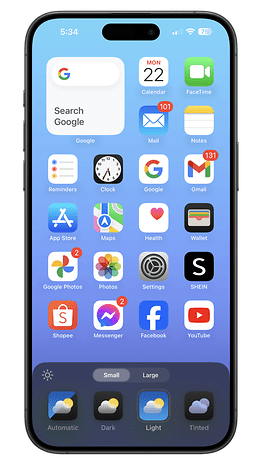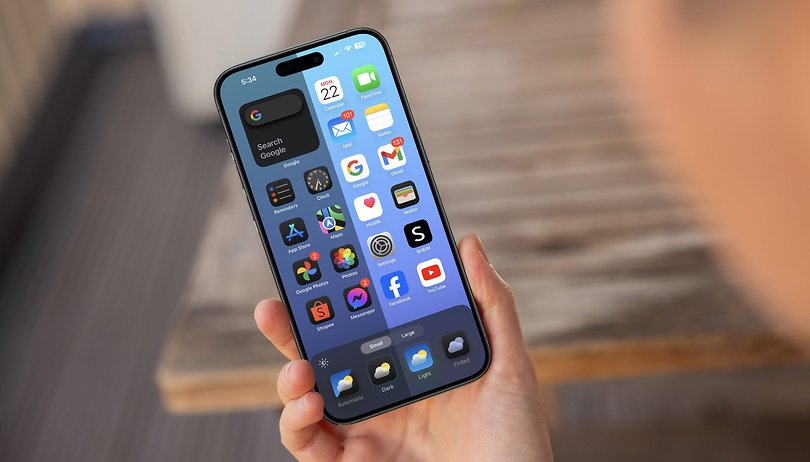
IOS 18’i güncellediniz ve karanlık uygulama simgelerinin daha az etkileyici olduğunu buldunuz mu? Neyse ki, bunları özelleştirmenin ve uygulama simgeleri için orijinal rengi geri getirmenin kolay bir yolu var ve karanlık temayı iPhone’unuzdaki sistemde tutuyor. İşte nasıl yapılacağına dair adım adım bir kılavuz.
iOS 18, iPhone’ların ana ekranına, uygulama simgelerinin ve widget’larının görünümünü ışıktan karanlığa değiştirme yeteneği de dahil olmak üzere birkaç özelleştirme ekledi. Ancak bu tasarımı çekici bulmazsanız, onları ışık temasına geri çevirmek basittir.
Tüm temaya değil, burada uygulama simgelerinin stiline ve rengine odaklandığımızı unutmayın. Eğer ilgileniyorsanız, burada bunun için renklendirme özelliği kullanımı da dahil olmak üzere ayrı bir rehberimiz var.
- Ayrıca Oku: iPhone’un Yeni Karanlık Modu Özelliği Nasıl Kullanılır
İPhone’unuzda karanlık simgeler nasıl değiştirilir
İOS 18’e güncellendiyseniz, uygulama simgeleri tasarımı seçtiğiniz görüntü görünümüne hizalanmalıdır. Örneğin, karanlık mod etkinleştirilmişse, çoğu uygulama için simgeler ve metin de karanlık olmalıdır. Alternatif olarak, otomatik olarak ayarladıysanız, uygulama simgeleri ve sistem arayüzü gece kararır.
Uygulama simgeleri üzerindeki efektleri uygulamadan karanlık modu kullanmak istiyorsanız, işte nasıl yapmanız gerektiği aşağıda açıklanmıştır:
- İPhone’unuzun kilidini açın ve ana ekrana gidin.
- Düzenleyiciyi açmak için herhangi bir boş alanda uzun basın.
- Sol köşede düzenleme düzenleyin.
- Özelleştirin.
- Alttaki editörde ışık düğmesine dokunun.
- Düzenleyiciyi çıkarmak için herhangi bir boş sayfaya dokunun ve değişikliklerinizi kaydedin.
Hangi tema öğeleri görünümü de değiştirecek
Hafif temalı bir simge paketi seçiyorsanız, stilin uygulama simgelerine ek olarak ana ekran widget’larına ve duvar kağıdına da yansıtacağını unutmayın. Aynı şekilde, uygulama simgelerinde karanlık mod etkinleştirirseniz, widget’lar ve duvar kağıdı da siyah stil ile uyum sağlar.
- Uygulama simgeleri
- Widget’lar
- Ana Ekran Duvar Kağıdı
Dark olanlar üzerinden hafif uygulama simgeleri seçmeli misiniz?
Hafif uygulama simgeleri ruh halinizi canlandırabilirken, koyu temalı uygulama simgeleri daha koyu duvar kağıtları ve sistem arayüzü kullanırken daha iyi pil ömrü sunmalıdır. Öncelikle, bunun nedeni iPhone’unuzun ekranının, siyah renklerle kapanan veya pikselleri açan OLED olmasıdır.
Henüz iOS 18’de ev ekranınızın görünümünü değiştirmeyi denediniz mi? Hangi görünümü tercih edersiniz? Yorumlarda deneyiminizi bizimle paylaşın.